
Los teléfonos inteligentes Samsung Galaxy suelen tener excelentes cámaras. El modo profesional te permite ir más allá de las funciones simples de «apuntar y disparar» al desbloquear ajustes avanzados como ISO y configuraciones de apertura, y permitirte modificar casi todos los aspectos de la experiencia fotográfica. A continuación, le indicamos cómo acceder y utilizarlo.
Cómo acceder al modo Pro
Si estás interesado en probar el Modo Pro por ti mismo (o simplemente seguirlo), es bastante fácil llegar.
Inicie la aplicación de la cámara en su teléfono inteligente Galaxy. En la parte superior del área del visor, verá varios ajustes preestablecidos: Comida, Panorama, Enfoque selectivo y más. Simplemente deslícese hasta el ajuste preestablecido «Pro», eso es todo.
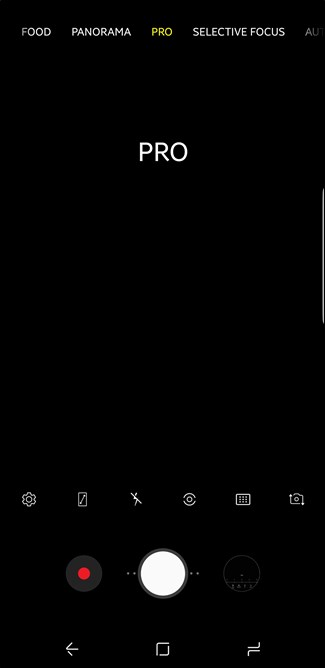
Si no ve estas configuraciones en la parte superior, es probable que esté usando un teléfono Galaxy un poco más antiguo. No se preocupe, para encontrarlo en esos teléfonos, deslícese hacia el panel más a la izquierda en el visor y luego haga clic en el ajuste preestablecido «Pro» allí.
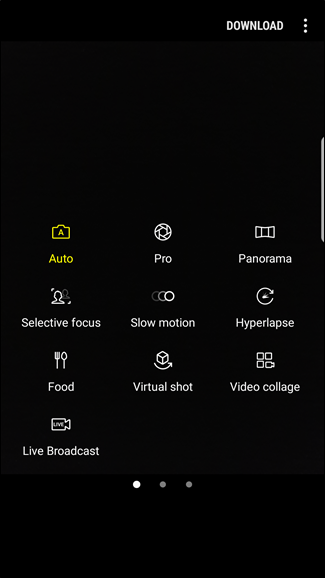
Nota : Estamos usando un Galaxy S9 para este tutorial, por lo que las cosas pueden estar en un área ligeramente diferente en comparación con su teléfono.
Qué puede hacer con el modo Pro
Al igual que con una cámara DSLR, puede modificar las configuraciones que son importantes para usted. Si ya está familiarizado con la configuración que se encuentra en estas cámaras, se sentirá como en casa en el modo Pro.
Pero si nunca antes te has metido con una cámara DSLR, el Modo Pro puede actuar como un excelente manual para prepararte para una, o incluso ayudarte a decidir si es algo que quieres probar. No hay absolutamente nada de malo en estar contento con usar el modo automático (o algún otro preajuste) en su teléfono inteligente. ¡Por eso están ahí!
Pero si está buscando sacar más provecho de la cámara de su teléfono, el modo Pro es absolutamente la forma de hacerlo. Aquí hay un vistazo a cada botón y lo que hace.
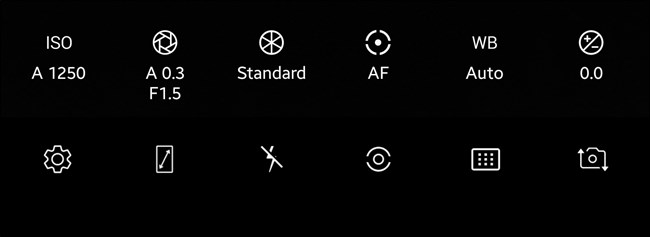
Nota : la mayoría de los elementos a continuación tienen enlaces a descripciones más detalladas de la función en lo que respecta a la fotografía. Si está interesado en aprender más sobre cada entorno y lo que hace en las imágenes, esta lectura adicional lo ayudará.
- ISO : ISO ajusta la sensibilidad a la luz del sensor de imagen. Un ajuste más bajo lo hace menos sensible a la luz, mientras que uno más alto lo hará más sensible. Esto controla qué tan detallada o granulada es una imagen en última instancia: cuanto menor sea el ISO con el que pueda salirse con la suya en una situación determinada, mejor.
- Apertura : Esto cambia el tamaño del orificio en la lente que permite la entrada de luz. Va de la mano con ISO y se utiliza para lograr la profundidad de campo reducida que se ve en la fotografía de retrato.
- Filtro: filtros preestablecidos, como en Instagram … pero antes de tomar la foto.
- Modo de enfoque: enfoque automático o enfoque manual.
- Balance de blancos : le permite ajustar la iluminación en su situación. Esto se controla principalmente con ajustes preestablecidos, como Daylight, Cloudy, Florescent y similares.
- Exposición : En resumen, esta configuración controla qué tan brillante u oscura es su foto.
Debajo de esta fila, hay una segunda fila:
- Configuración: accede a la configuración básica de la cámara.
- Modo de vista: alterna el modo de vista completa, que usa toda la pantalla y superpone los controles.
- Flash: enciende o apaga el flash, o en automático.
- Medición: mide la cantidad de luz en la toma. Hay tres modos aquí: puntual, central y ponderado al centro.
- Área de enfoque automático: le dice a la cámara si debe enfocar toda la toma o solo el centro.
- Selección de cámara: cambia entre la cámara frontal y trasera.
Aquí está la mejor parte: la mayoría de estas configuraciones tienen un modo automático, por lo que solo tiene que modificar las que le interesan. Esto significa que puede dejar el balance de blancos en modo automático, que seleccionará la mejor configuración para su iluminación actual, mientras ajusta manualmente el ISO y la apertura.
Entonces, aunque esto se llama modo «Pro», sigue siendo una forma muy amigable para los principiantes de obtener más de la cámara de su teléfono Galaxy. Deje las configuraciones con las que no quiere meterse en automático y simplemente juegue con las configuraciones que le interesan.
A medida que se sienta más cómodo con estas configuraciones y aprenda cómo funcionan todas juntas , sus fotos mejorarán como resultado. Si planeas abrirte camino hacia una DSLR, usar el modo Pro es un gran comienzo; cuando lo hayas dominado, realmente podrás desbloquear el potencial de una cámara «real» .